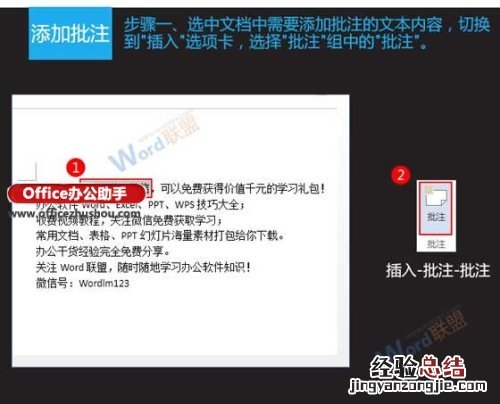
Word中批注的各种功能解析
一、添加批注
1、选中文档中需要添加批注的文本内容,切换到“插入”选项卡,在“批注”组中单击“批注”按钮 。
2、此时页面右侧多出了一个标记区,可以在其中的批注框中输入批注内容 。
二、隐藏批注
切换到“审阅”选项卡,在“批注”组中单击“显示批注”按钮,取消原本处于选中状态的显示批注功能,标记区及其中的批注框会被隐藏起来 , 用页面右侧的一个标记圈代替 。
三、答复批注
不同的用户之间可以使用批注的答复功能 。单击批注框右上角的答复批注按钮 , 然后就可以在新增的用户名下输入答复内容了 。
【Word中的批注 Word中批注的各种功能解析】
四、将批注标记为完成
当对某一个批注位置的问题讨论完成后,可以使用将其标注为完成状态的功能 。在批注上单击鼠标右键 , 选择“将批注标记为完成” 。
五、删除批注
如果已经不需要某个批注了,也可以将其删除 。在批注框内单击鼠标右键,选择“删除批注”即可 。












